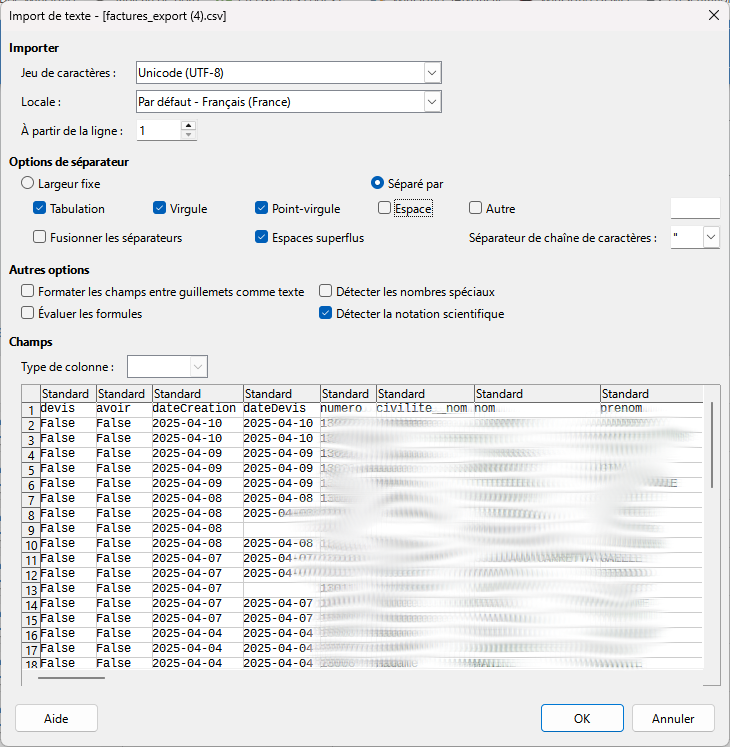Le transfert des Écritures : Factures et Règlements
Export des factures ou des règlements dans un fichier au format .txt ou .csv à destination d’un logiciel de gestion comptable
Le transfert des factures ou des règlements permet de générer un fichier .txt ou .csv contenant les données des factures et pouvant être importé dans un logiciel de comptabilité
Configuration préalable
Avant tout export, vous avez la possibilité de configurer plus finement les informations que vous souhaitez exporter. Nous vous conseillons d’effectuer ces paramétrages de concert avec votre comptable de sorte à ce que les exports soient réalisés en fonction des besoins comptables de votre entreprise.
- Cliquer sur le petit bonhomme en haut à droite.
- Ouvrir le menu Préférences puis l’onglet Comptabilité.
- Dans le champ Format d’export choisir Export paramétrable.
- De nouveaux champs apparaissent que vous pouvez modifier selon vos besoins :
Choix des colonnes export facture Permet de sélectionner les colonnes souhaités pour l’export des factures (voir le tableau ci-dessous) Choix des colonnes export règlement Permet de sélectionner les colonnes souhaités pour l’export des règlements (voir le tableau ci-dessous) Type d’export Permet de choisir entre un export .txt ou un export .csv Format date export facture Permet de sélectionner le format de la date souhaité Format date export règlement Permet de sélectionner le format de la date souhaité
Colonnes paramétrables dans le tableau des exports de facture
Colonnes possibles dans le tableau des exports de facture
Description des colonnes Date
Date de la facture Journal Correspond au journal définit par défaut (VEE) ou au journal paramétré selon le cas Compte Correspond au compte spécifique à chaque ligne comptable N° de facture N° de facture à laquelle est rattachée la ligne comptable Nom Nom du/de la patient·e Prénom Prénom du/de la patient·e
Montant Somme affectée à la ligne comptable Sens Détermine s’il s’agit d’une ligne de débit (D) ou de crédit (C) Débit Somme affectée au sens débit Crédit Somme affectée au sens crédit Devise Devise des montants (cette information sera toujours exprimée en Euros) Numéro de caisse Numéro de la caisse de sécurité sociale concernée Numéro de mutuelle Numéro de l’organisme complémentaire Colonnes paramétrables dans le tableau des exports de facture
Colonnes possibles dans le tableau des exports des règlements
Description des colonnes
Date
Date de la facture
Journal
Correspond au journal définit par défaut (VEE) ou au journal paramétré selon le cas
Compte
Correspond au compte spécifique à chaque ligne comptable
Mode
Mode de règlement (Chèque, Virement, Carte Bancaire, Espèces etc.)
Libellé
Intitulé du règlement saisi lors de la saisie manuelle du règlement ou récupéré par le retour NOEMIE
Nom
Nom du/de la patient·e
Prénom
Prénom du/de la patient·e
Facture
N° de facture à laquelle est rattachée la ligne comptable
Montant
Somme affectée à la ligne comptable
Sens
Détermine s’il s’agit d’une ligne de débit (D) ou de crédit (C)
Débit
Somme affectée au sens débit
Crédit
Somme affectée au sens crédit
Devise
Devise des montants (cette information sera toujours exprimée en Euros)
Remise
Somme remisée
Numéro de chèque
Numéro du chèque, (information saisie manuellement)
Type
Part concernée par le règlement (PA = Patient, AMO = Assurance Maladie Obligatoire, AMC = Assurance Maladie Complémentaire)
Numéro de caisse
Numéro de la caisse de sécurité sociale concernée
Numéro de mutuelle
Numéro de l’organisme complémentaire
Export
Export de la liste des factures dans un fichier au format .csv
Ce type d’export n’est pas prévue pour une utilisation comptable, seulement pour un suivi de chiffre d’affaire ou pour une utilisation interne spécifique à l’entreprise
Un fichier .csv peut être lu avec un logiciel de tableur : Excel, OpenOffice Calc, LibreOffice Calc etc.
Export des règlements dans un fichier au format .csv
Ce type d’export n’est pas prévue pour une utilisation comptable, seulement pour un suivi de chiffre d’affaire ou pour une utilisation interne spécifique à l’entreprise
Un fichier .csv peut être lu avec un logiciel de tableur : Excel, OpenOffice Calc, LibreOffice Calc etc.